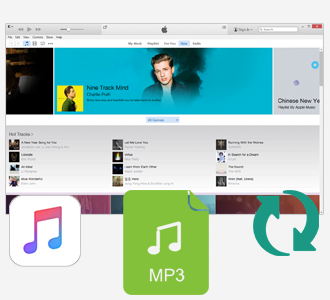100% Zufriedenheitsgarantie Über uns
Sie haben ein Android-Smartphone und noch dazu ein iPhone? Oder Sie haben ein Android-Smartphone und wollen zu einem iPhone wechseln? Sie wollen natürlich Ihre Daten z.B. die Fotos auf beiden Geräten haben, also Fotos von Android auf iPhone übertragen? Hier zeigt wir Ihnen, wie Sie mit Syncios iOS Transfer Fotos von Android-Smartphone wie Samsung, HTC, Motorola auf iPhone einfach und schnell übertragen können.
Schritt 1: Verbinden Sie Ihr Android-Handy per USB mit dem Computer.
Schritt 2: Auf dem Computer finden Sie Ihr Smartphone und öffnen Sie es.
Schritt 3: Öffnen Sie den passenden Untenordner, markieren Sie die Bilddateien, kopieren Sie sie und übertragen Sie auf Ihre Festplatte.
Hinweis: Die Bildordner kann sich von Gerät zu Gerät unterschieden.
Jetzt haben Sie 2 Übertragungswege, um Fotos vom Computer auf Ihr iPhone zu übertragen: Verwenden Sie iTunes oder Syncios. Beide Programme sind einfach zu bedienen, aber hier empfehlen wir Ihnen Syncios iPhone Transfer, denn Syncios kann Fotos direkt vom PC auf das iPhone übertragen.
Schritt 1: Downloaden und installieren Sie Syncios iPhone Transfer auf Ihrem Computer.
* Beachten Sie bitte, dass iTunes auf Ihrem Computer installiert werden sollten.
Schritt 2: Starten Sie Syncios iPhone Transfer und verbinden Sie Ihr iPhone mit dem PC.
Schritt 3: Klicken Sie auf Menü Fotos links und markieren Sie die Bilddateien, die Sie auf iPhone übertragen wollen. Es gibt 4 Optionen: Importiern,Exportieren, Löschen, Neu. Klicken Sie auf Importieren, um Fotos vom PC auf iPhone zu übertragen.
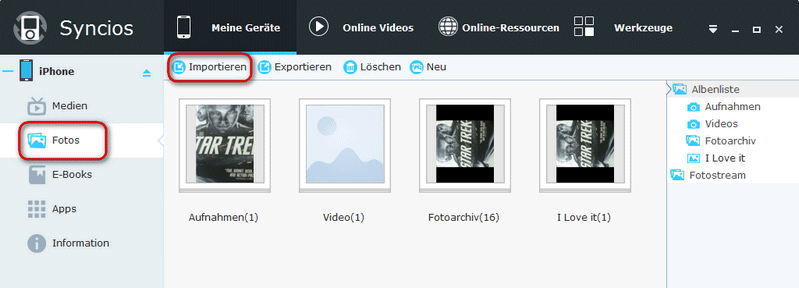
Syncios ist leistungsstarker iPhone Transfer. Neben Fotos können Sie auch damit Musik, Videos von Android auf iPhone übertragen. By using Syncios, you can move pictures from computer to iPhone/iPad/iPod freely and easily.
Zusätzliche Funktionen von Syncios iPhone Transfer:
Verwandte Artikel über Syncios Transfer